包含多个新的和以前相关的更新的更新包称为累积更新 (CU)。但不幸的是,一些用户面临无法安装累积更新 KB5008212,或者下载过程卡在 0% 或 99% 的问题。如果你也面临同样的问题,我们在这里帮助你解决烦人的问题。本指南将帮助你修复 Windows 10 PC 上的此错误。开始了!

内容
- 如何修复无法在 Windows 10 中安装累积更新 KB5008212
- 方法1:以安全模式启动PC
- 方法 2:运行 Windows 更新疑难解答
- 方法 3:重新启动基本 Windows 服务
- 方法4:修复系统文件
- 方法 5:删除软件分发文件夹
- 方法6:暂时禁用杀毒软件
- 方法 7:使用谷歌 DNS
- 方法 8:卸载最近的更新
- 方法 9:重置 Windows 更新组件
- 方法 10:手动安装更新
- 方法11:使用媒体创作工具
- 方法 12:执行系统还原
- 方法 13:重置电脑
如何修复Windows 10无法安装累积更新KB5008212
如果你无法安装累积更新 KB5008212 或者在此过程中遇到任何困难,这里有一些导致问题的罪魁祸首。分析下面列出的原因,以相应地选择并遵循故障排除方法。
- Windows 10 PC 上禁用了一些基本服务,例如Windows 更新 和后台智能传输服务。
- Windows 更新组件已损坏或不兼容。
- 存在损坏或不兼容的系统文件。
- 任何最近的更新都会阻止在PC 上安装新的更新。
- 防病毒或 Windows Defender 防火墙会阻止下载过程。
现在,继续下一部分以解决 Windows 10 PC 上的此更新 KB5008212 错误。Windows 10 KB5008212 累积更新于 2021 年 12 月 14日发布,适用于 Windows 10 2004、v20H2、v21H1 和 v21H2。
- 这是一个安全更新,用于修复上一批报告的一些安全漏洞。
- 此外,此累积更新修复了 Windows 10 计算机中的其他与补丁相关的问题。
- 微软建议其用户更新他们的系统(只要有最新版本可用),以防止出现错误和问题。
在本节中,我们编制了修复累积更新 KB5008212 错误的方法列表。深入分析它们并按照相同的顺序遵循方法以获得完美的结果。
如果出现问题,建议你创建系统还原点以将系统还原到以前的版本。
方法1:以安全模式启动PC
Windows 10无法安装累积更新KB5008212的解决办法:Windows 10 PC 上的任何第三方软件或应用程序都可能会干扰下载过程,从而导致累积更新 KB5008212 错误。以安全模式启动计算机以识别与第三方程序的任何冲突。按照我们在 Windows 10 中执行干净启动的指南,并按照说明执行相同的步骤。
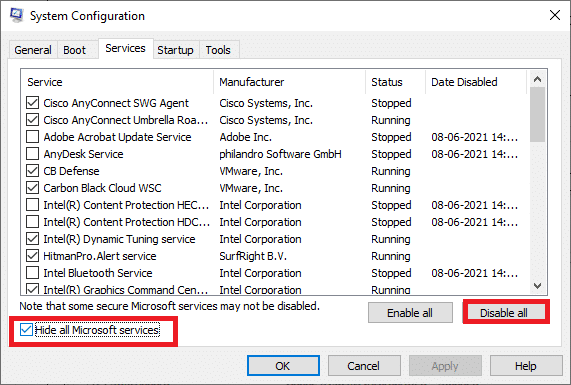
以安全模式启动计算机后,检查是否可以安装累积更新。如果是这样,请卸载你添加到计算机的任何最新程序或应用程序。
方法 2:运行 Windows 更新疑难解答
Windows 10无法安装累积更新KB5008212修复教程:如果你的 PC 上有任何损坏的 Windows 更新组件,你将无法安装任何新更新。要修复计算机中的错误更新组件,请使用 Windows 10 内置工具。运行 Windows Update 内置疑难解答工具将修复网络连接问题、损坏的 Windows Update 组件以及计算机中导致无法安装累积更新 KB5008212 错误的无效注册表项。按照我们指南中的步骤运行 Windows 更新疑难解答。
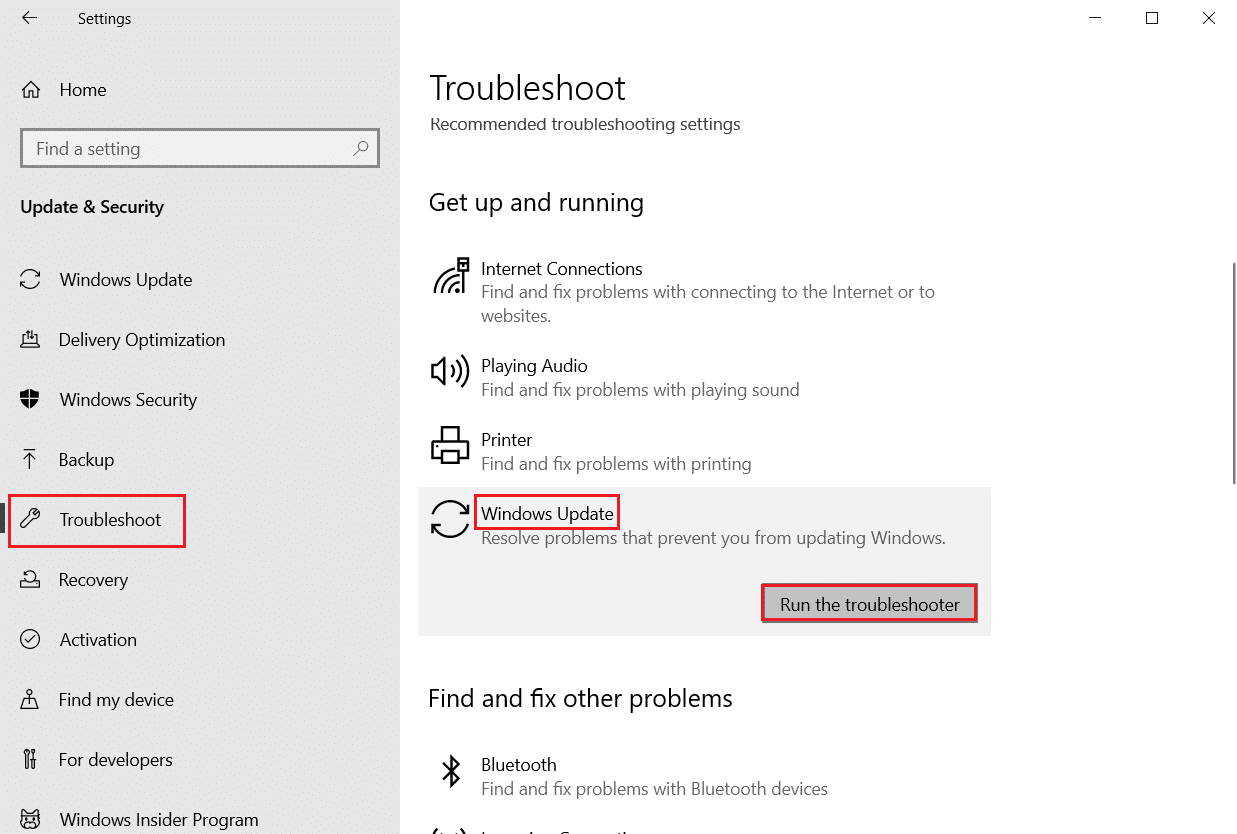
按照演示执行,从而解决故障排除人员发现的问题。
方法 3:重新启动基本 Windows 服务
必须在你的计算机上启用一些基本的 Windows 服务,如 Windows 更新和后台智能传输服务,以避免任何更新问题。如果这些服务在你的系统中被禁用,你更有可能面临无法安装累积更新 KB5008212 错误。因此,请按照以下说明重新启动基本的 Windows 服务。
1. 按Windows 键,键入服务并单击以管理员身份运行。
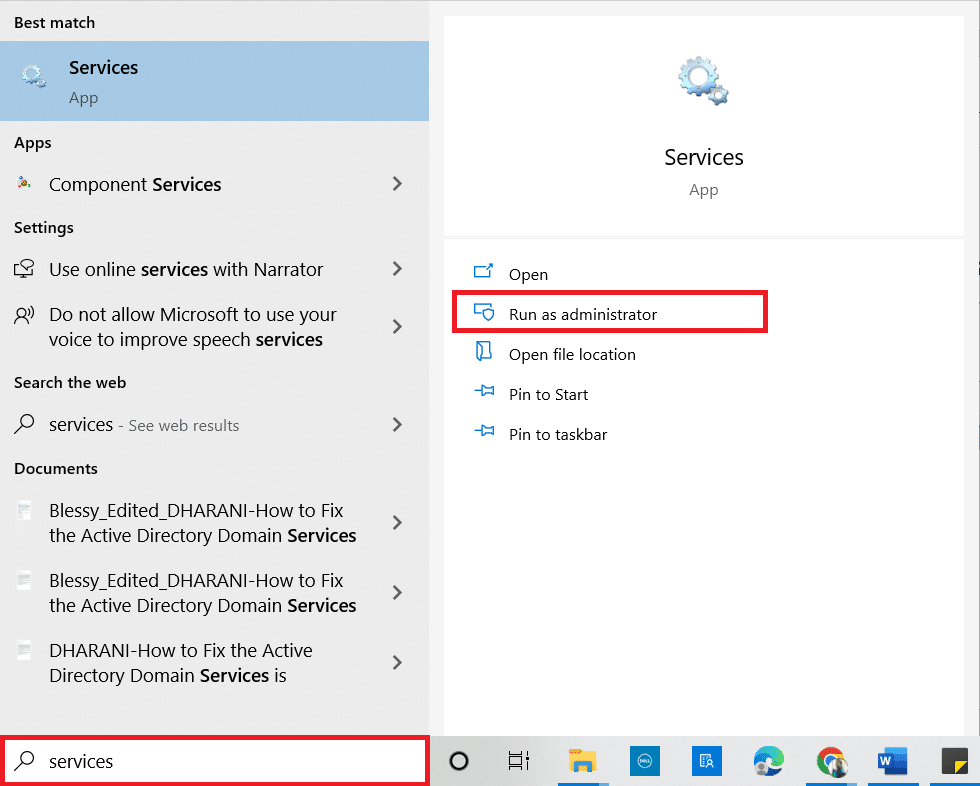
2. 现在,向下滚动并双击后台智能传输服务。
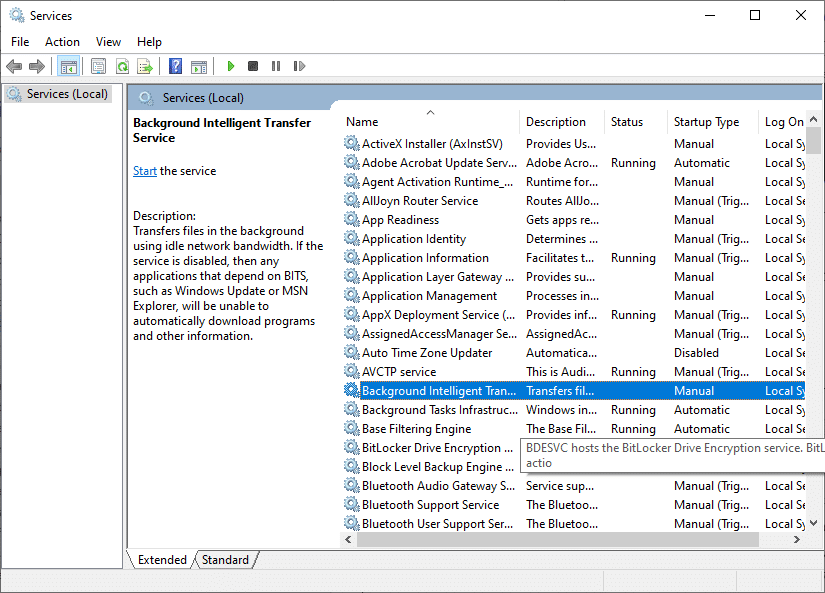
3. 现在,将启动类型选择为Automatic,如图所示。
注意:如果服务状态为Stopped,则单击 Start 按钮。如果服务状态为Running,请单击 Stop 并再次启动它。
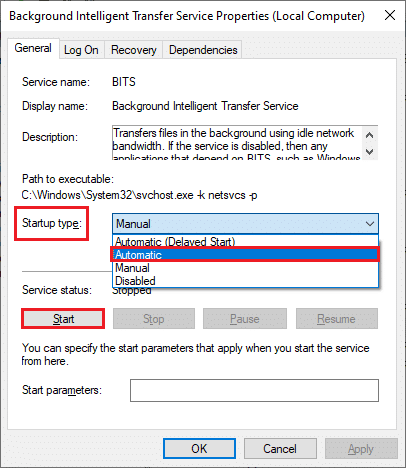
4. 单击应用 > 确定以保存更改。
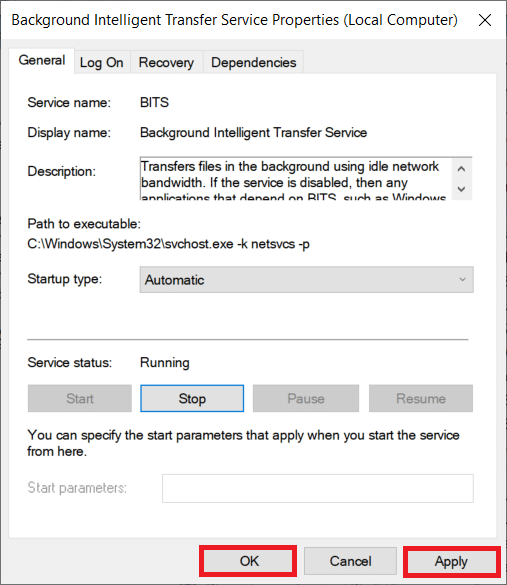
5. 对Cryptographic Services、MSI Installer和Windows Update Services等其他 Windows 服务重复所有这些步骤。
方法4:修复系统文件
有时,你的一些系统文件可能由于多种原因而损坏,例如恶意软件攻击、不当关机、不完整的 Windows 更新安装等。这些损坏的文件不会让你在计算机上安装任何新更新。因此,如果你遇到此错误,建议你从根本上修复这些损坏的文件。幸运的是,你的 Windows 10 PC 具有内置的修复工具,例如SFC(系统文件检查器)和 DISM(部署映像服务和管理)。阅读我们关于如何在 Windows 10 上修复系统文件的指南,并按照说明的步骤修复所有损坏的文件。
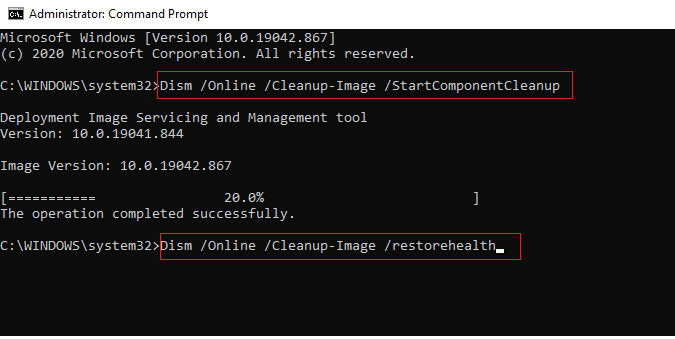
方法 5:删除软件分发文件夹
Windows 10无法安装累积更新KB5008212的解决办法:如果你确定 Windows 更新服务正在运行但仍无法安装累积更新,则可以使用另一种简单的解决方法来修复更新问题。首先,停止 Windows 更新服务并删除文件资源管理器中的Software Distribution文件夹。然后,再次启动 Windows Update 服务。按照以下说明进行操作。
1.像在方法 3中一样,以管理员身份打开服务窗口。
2. 现在,向下滚动屏幕并右键单击Windows Update。
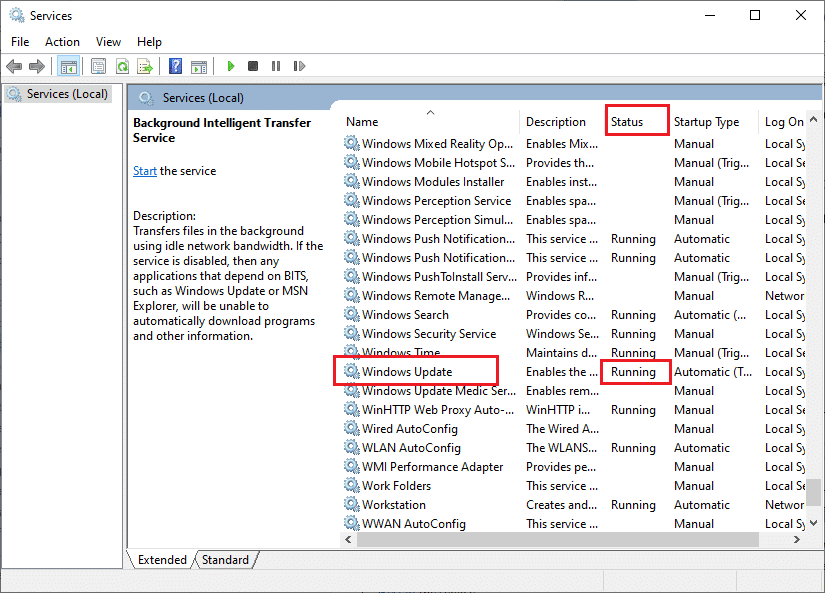
3A。如果状态未设置为正在运行,请跳至步骤 4。
3B。如果状态为正在运行,请单击停止,如图所示。
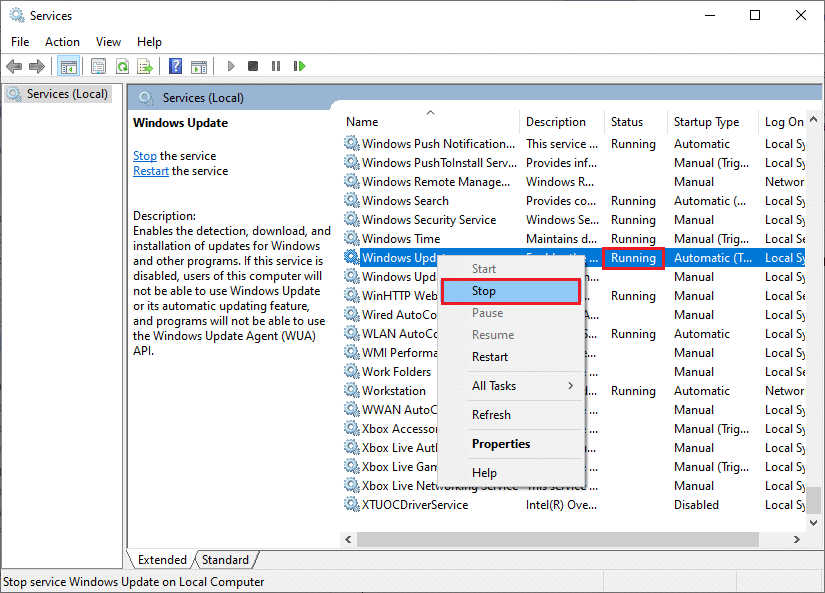
5. 同时单击Windows + E 键打开文件资源管理器。
6. 现在,导航到以下路径。
C:WindowsSoftwareDistributionDataStore
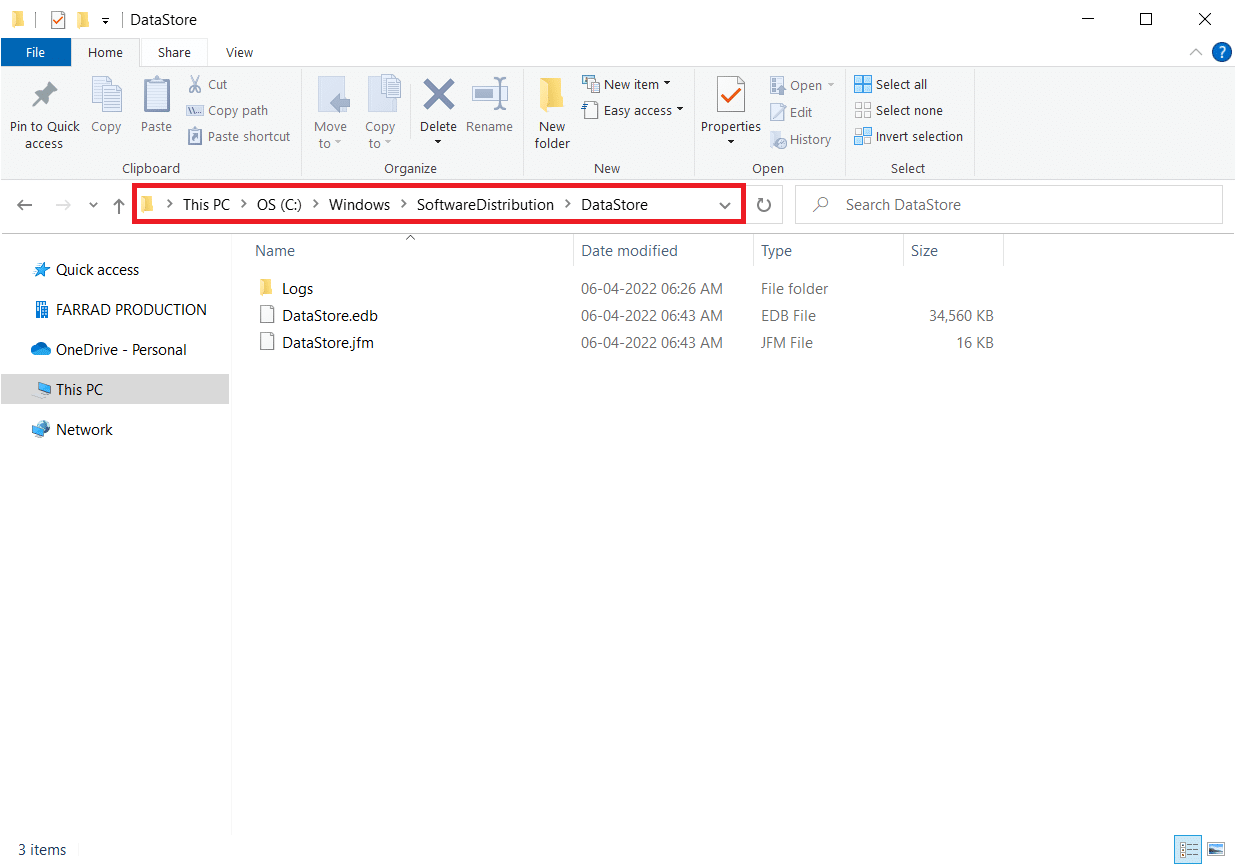
7. 现在,同时按Ctrl + A 键选择所有文件。
8. 右键单击它们并单击删除选项。
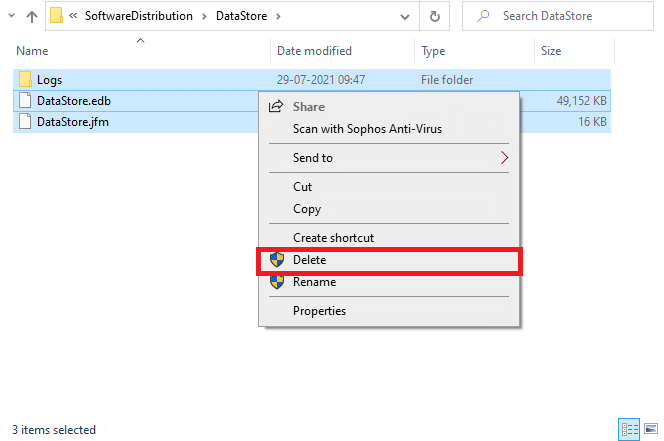
9. 同样,导航到给定的路径。
C:WindowsSoftwareDistributionDownload。
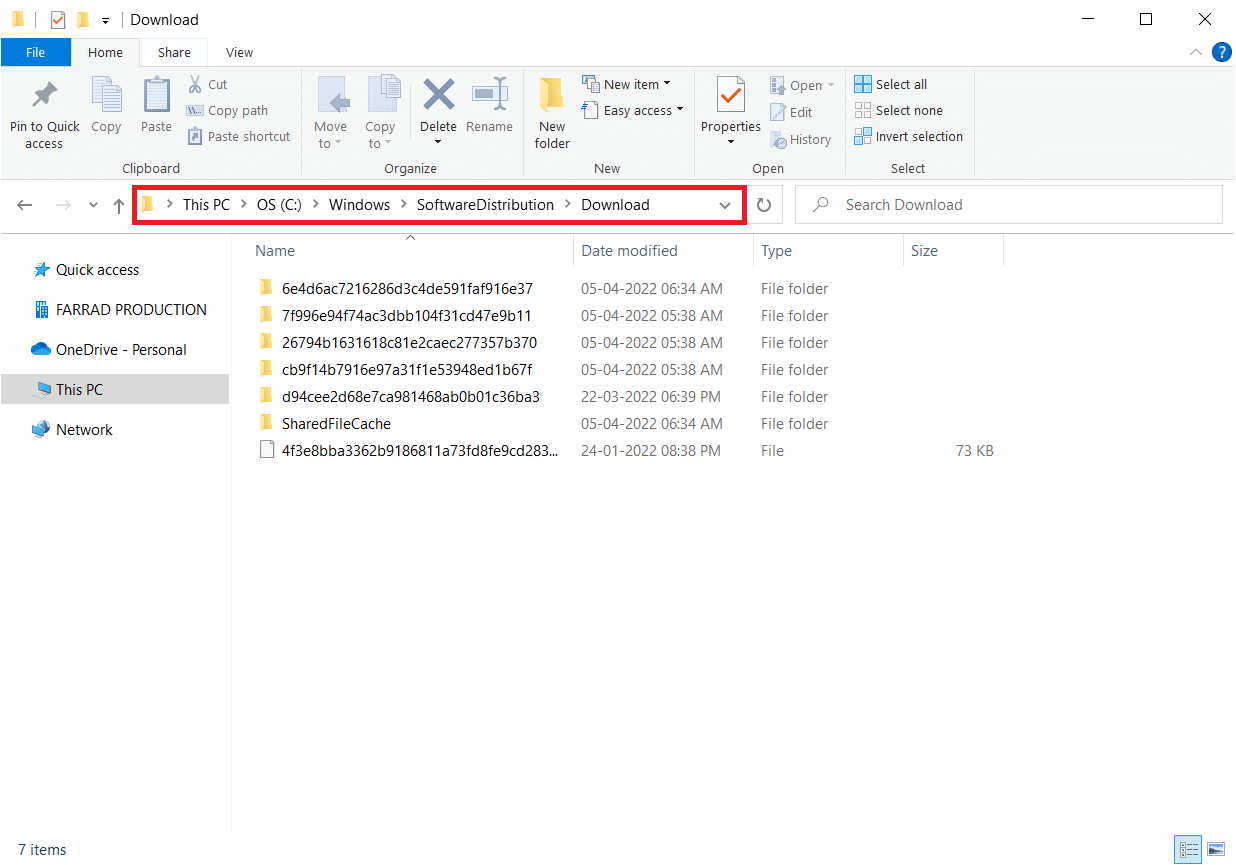
10. 按Ctrl + A 键选择所有文件和文件夹。
11.右键单击它们并选择删除。
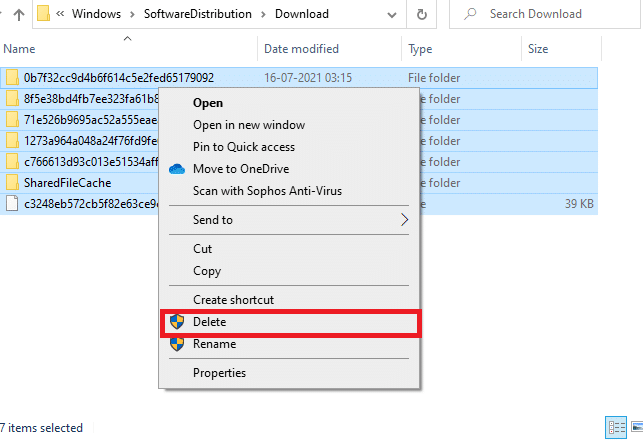
12. 再次切换到“服务”窗口,右键单击“Windows更新”,然后选择“开始”选项。
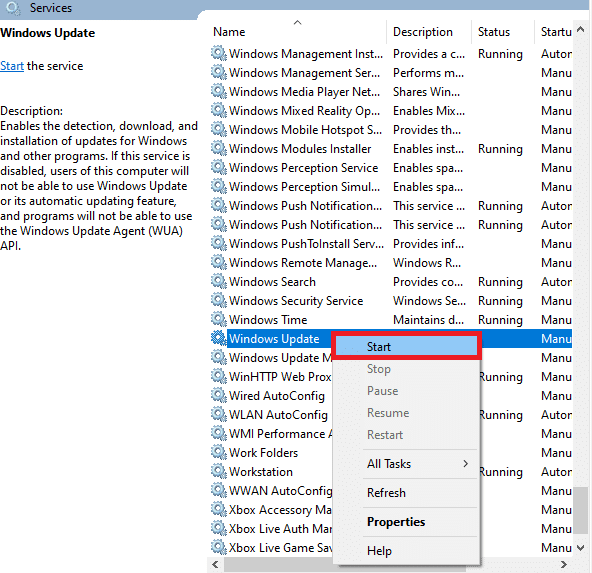
方法6:暂时禁用杀毒软件
如何修复Windows 10无法安装累积更新KB5008212?你的防病毒程序可能会错误地阻止在你的 PC 上安装任何最新的更新。他们难以容忍和纠正。Norton和Avast等防病毒软件可能会阻止任何最新的 Windows 更新,建议你暂时禁用任何内置或第三方防病毒软件以解决此问题。阅读我们关于如何在 Windows 10 上临时禁用防病毒程序的指南,并按照说明在你的 PC 上临时禁用防病毒程序。
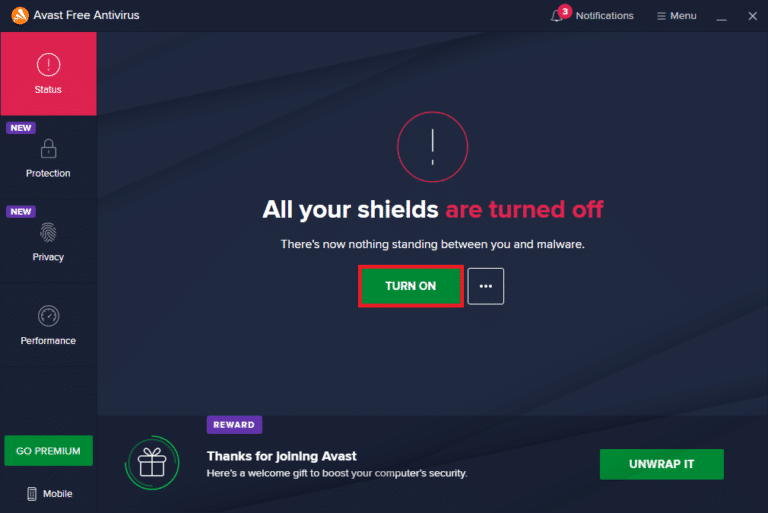
在你的 Windows 10 PC 上安装累积更新后,请确保重新启用防病毒程序,因为没有安全套件的系统始终是一个威胁。
方法 7:使用谷歌 DNS
域名系统 (DNS) 对于建立 Internet 连接至关重要。有时,你的 Internet 服务提供商提供的 DNS 地址可能非常慢,因此你无法在 Windows 10 PC 上安装累积更新 KB5008212 错误。Google DNS 有8.8.8.8 和 8.8.4.4 IP 地址,它们简单易记,可以在客户端和服务器之间建立安全的 DNS 连接。
这是我们关于如何在 Windows 10 中更改 DNS 设置的简单指南,它将帮助你更改计算机上的 DNS 地址。你还可以按照我们关于如何在 Windows 上切换到 OpenDNS 或 Google DNS的指南,在你的 Windows 10 计算机上切换到任何 Open DNS 或 Google DNS 。按照说明进行操作,并检查你是否可以在 PC 上安装累积更新。
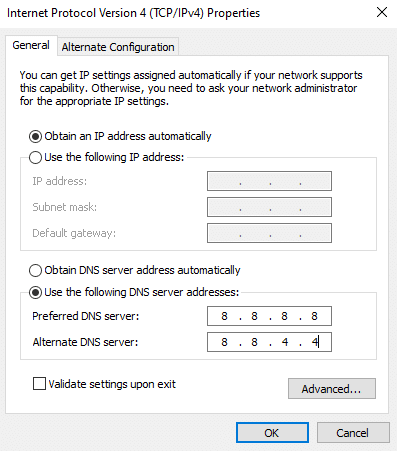
方法 8:卸载最近的更新
Windows 10无法安装累积更新KB5008212修复教程:Windows 10 PC 上任何以前不兼容的更新可能不允许下载新的更新。因此,建议你卸载计算机上安装的最新更新,以解决无法安装累积更新 KB5008212 错误。做这个任务很容易,步骤演示如下。
1. 点击Windows 键并输入控制面板。然后,点击打开,如图所示。
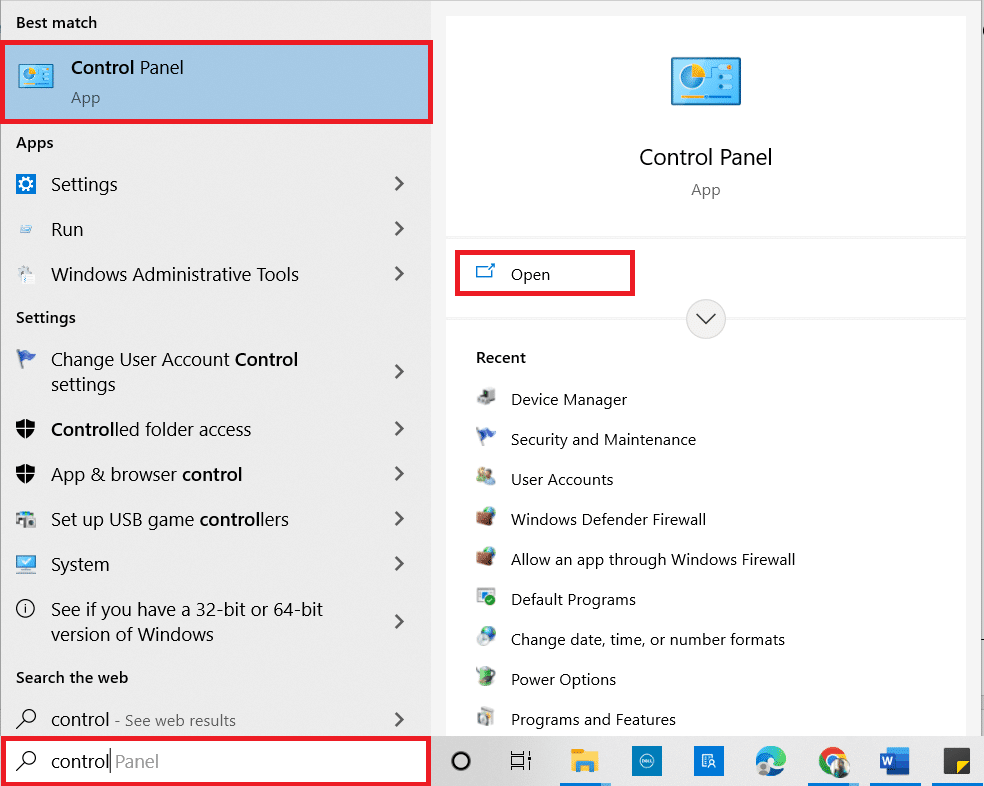
2.将查看方式设置为类别。
3. 现在,单击“程序”菜单下的“卸载程序”选项,如图所示。
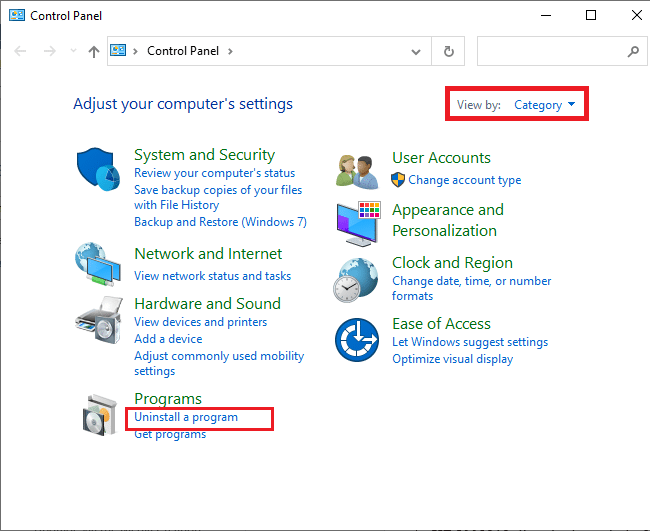
4. 单击左窗格中的查看已安装更新,如图所示。
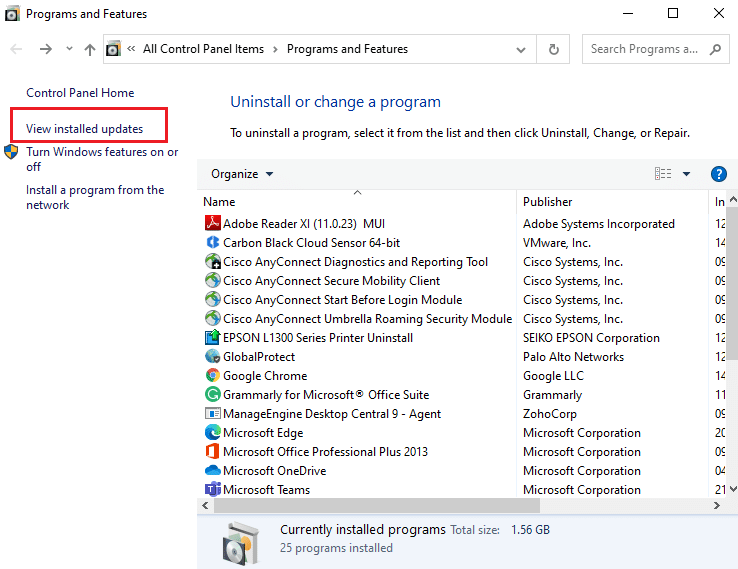
5. 现在,通过参考安装日期并单击卸载选项来搜索并选择最新更新,如下所示。
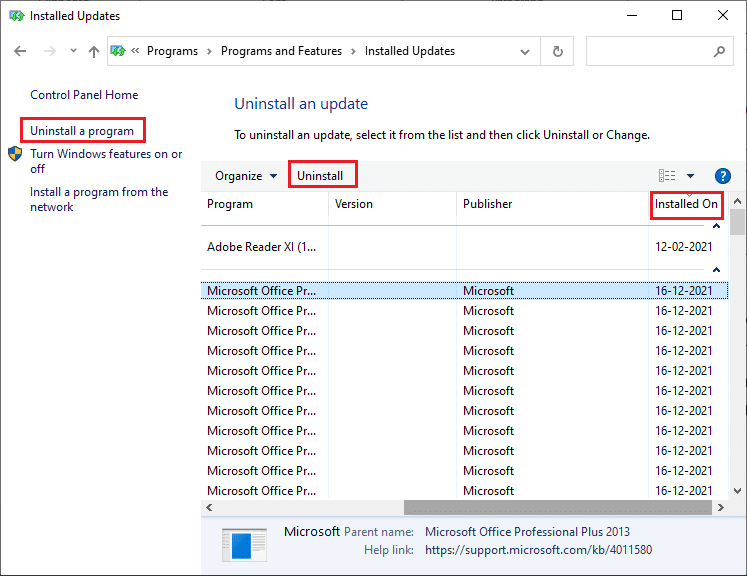
6. 最后,确认任何提示并重新启动你的电脑。
方法 9:重置 Windows 更新组件
为了维护你的 Windows 10 PC 的合法性,你必须确保其中没有损坏的组件。所有 Windows 更新文件都存储在你的计算机上,如果它们损坏或不兼容,你将面临几个令人沮丧的问题。要修复计算机中损坏的 Windows 更新组件,请按照我们的指南操作如何在 Windows 10 上重置 Windows 更新组件。
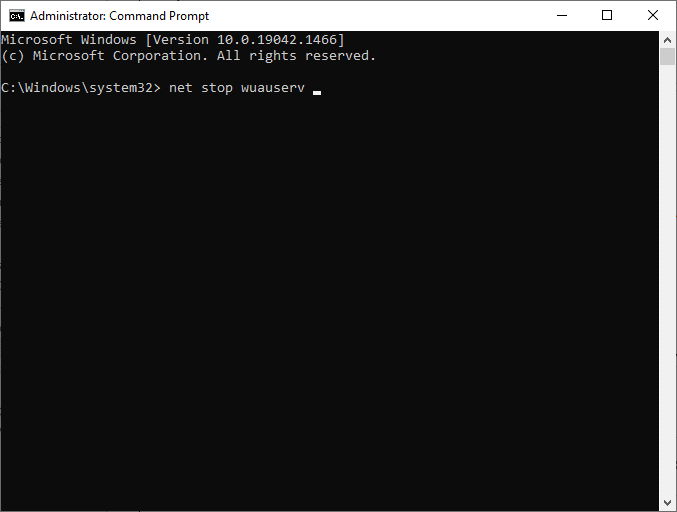
这个简单的过程涉及在命令提示符下运行一组命令,以便在你的 Windows 10 PC 上重新启动所有基本的 Windows 服务。执行完所有命令后,检查是否可以安装累积更新。
方法 10:手动安装更新
Windows 10无法安装累积更新KB5008212的解决办法:如果本指南中上述所有其他解决方案都无法为你工作,你仍然可以手动下载累积更新 KB5008212。Windows 10 更新历史网页包含为你的 Windows 计算机发布的 所有更新历史。按照下面列出的说明强制安装 KB5008212 更新。
1. 同时按住Windows + I 键打开系统中的设置。
2. 现在,点击更新和安全。
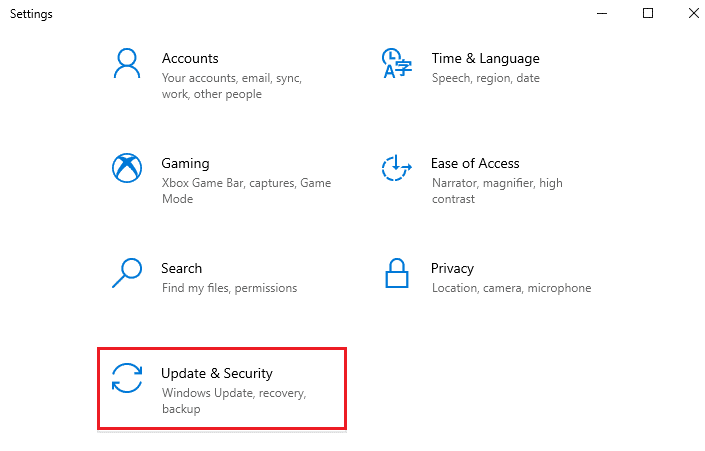
3. 现在,选择查看更新历史记录选项,如下所示。
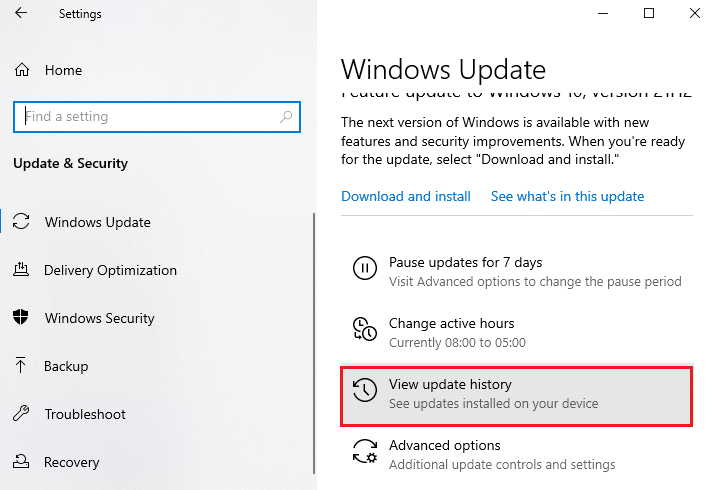
4. 在列表中,确保KB 编号(KB5008212) 由于冲突错误而等待下载。
5. 在此处,在Microsoft Update 目录搜索栏中键入KB 编号。
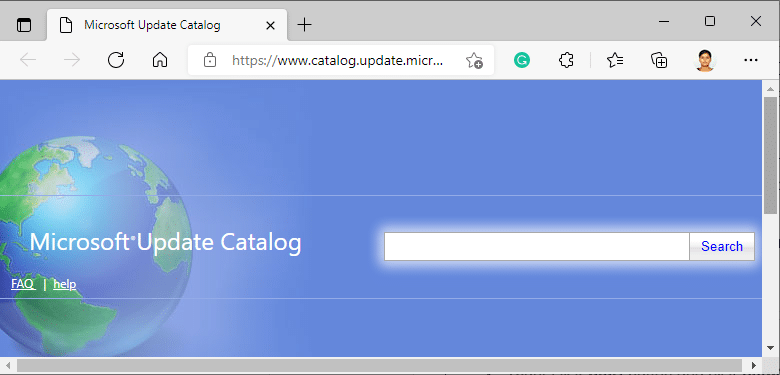
6. 最后,单击与你最新的 KB5008212 更新对应的下载,然后按照屏幕上的说明完成该过程。
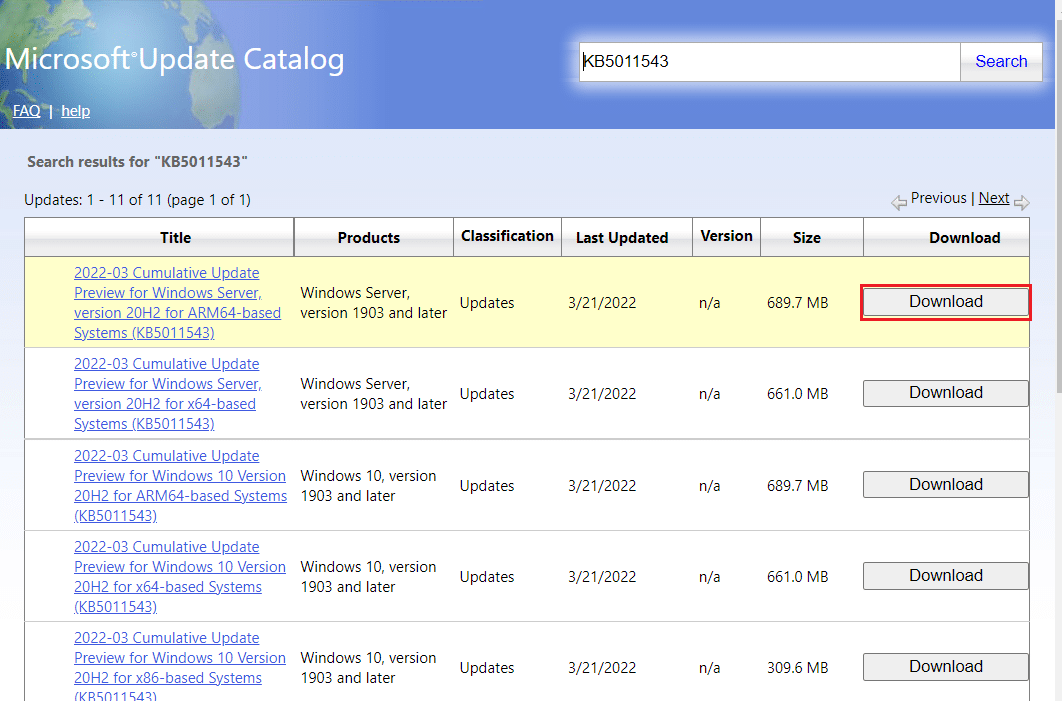
方法11:使用媒体创作工具
如果你无法手动安装累积更新 KB5008212,你可以尝试使用媒体创建工具进行安装。这是微软推荐的官方下载平台,用于修复 Windows 10 PC 上的任何更新错误。按照下面提到的步骤执行相同的操作。
1. 打开任意浏览器,打开 媒体创作工具官方下载页面 。
2. 现在,单击Create Windows 10 installation media下的Download tool now按钮。
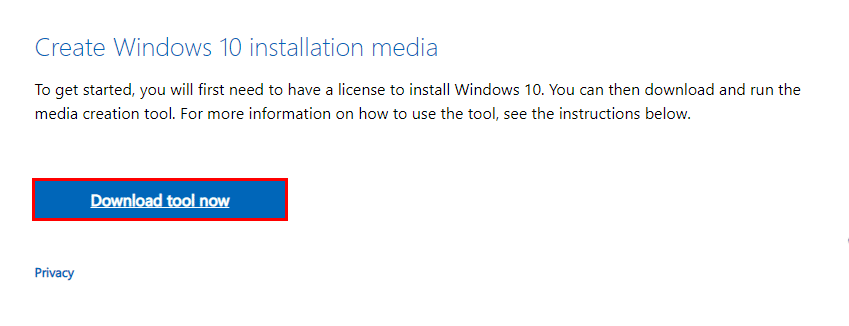
3. 单击安装文件以运行安装程序,并在 用户帐户控制 (UAC) 提示中单击是(如果有)。
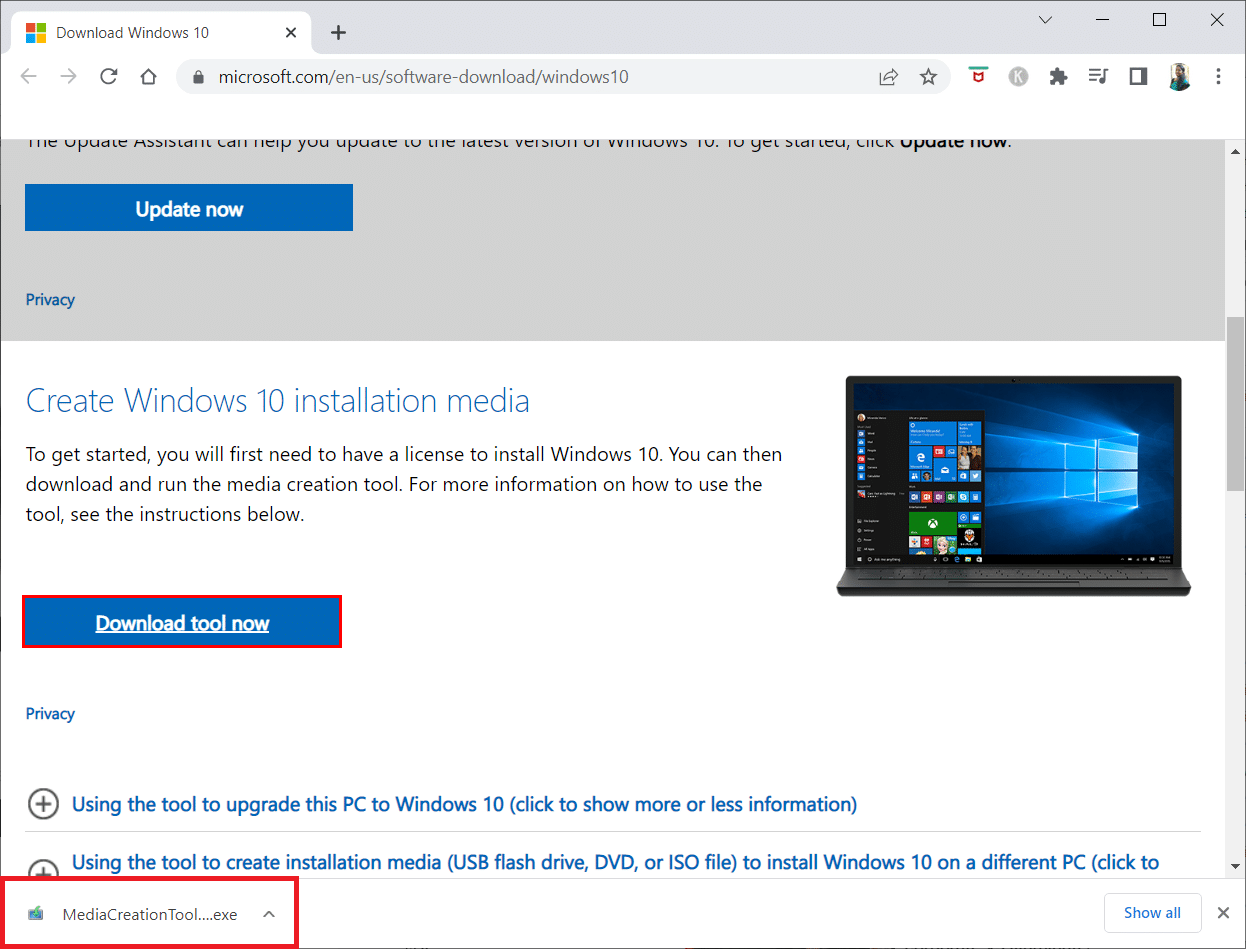
4. 现在,单击Windows 10 设置窗口中的接受按钮,如图所示。
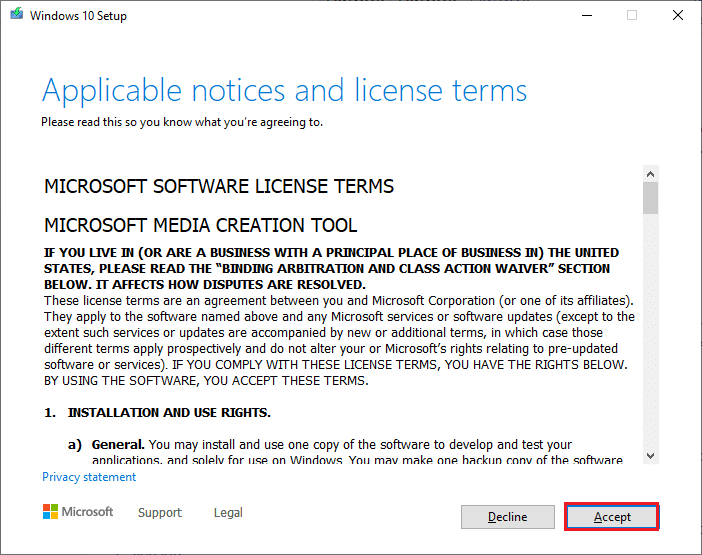
5. 等待扫描过程完成,选择立即升级此 PC选项,然后单击下一步按钮。
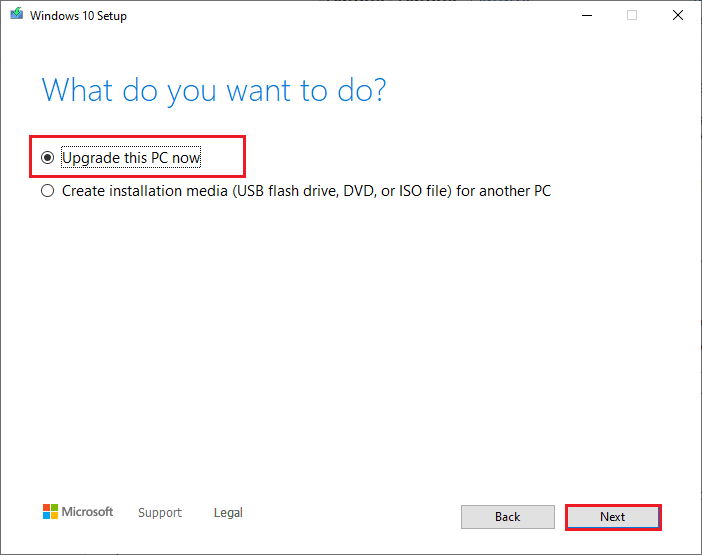
6. 等待 Windows ISO 下载到你的 PC,然后单击接受。
注意:你必须等到计算机上的所有未决更新都安装在你的 PC 上,这样媒体创建工具才能将你的操作系统更新到最新版本。
7. 最后,单击安装以完成该过程。
方法 12:执行系统还原
如何修复Windows 10无法安装累积更新KB5008212?如果你对这些方法中的任何一种都不满意,那么剩下的唯一选择就是将你的计算机恢复到以前的版本。为此,请按照我们关于如何在 Windows 10 上使用系统还原的指南进行操作,并按照演示执行说明。最后,你的计算机将恢复到完全没有任何错误的先前状态。
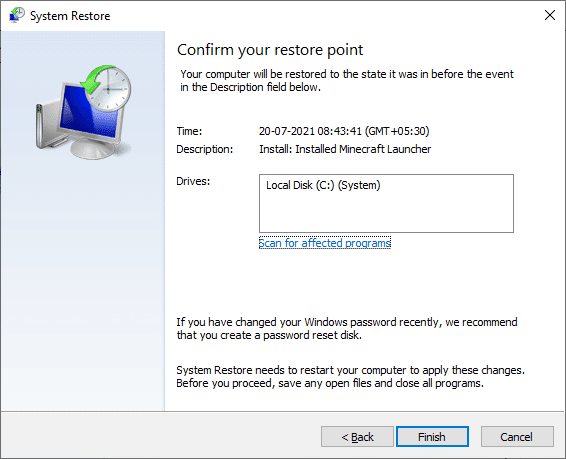
恢复 Windows 10 PC 后,检查是否可以安装累积更新 KB5008212。
方法 13:重置电脑
Windows 10无法安装累积更新KB5008212修复教程:不过,如果你在 Windows 10 PC 上遇到此问题,最后的选择是重新安装系统文件。这可以通过一个名为Clean install的过程来实现。它会清除以前的操作系统、程序中存储的数据、设置以及你的所有个人文件。并且将安装一个新的操作系统并安装所有更新。但是,你可以在不丢失任何数据的情况下重置 Windows 10。请按照我们关于如何在不丢失数据的情况下重置 Windows 10 的指南进行操作。
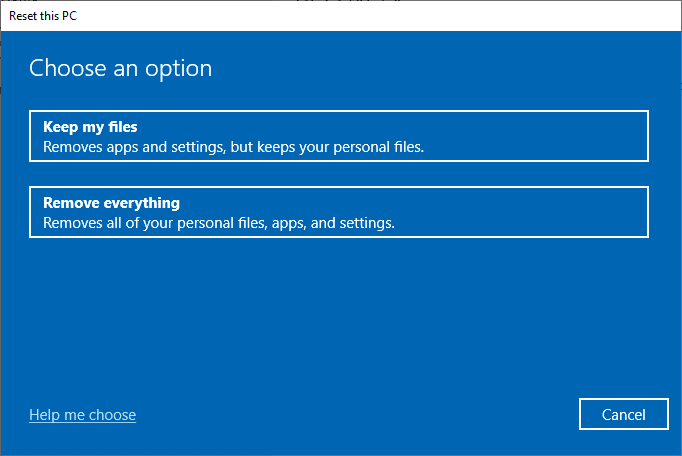
在你的 PC 上安装修复程序后,你的操作系统将更新到其最新版本。
我们希望本指南对你有所帮助,你可以修复无法在 Windows 10 上安装累积更新 KB5008212。请随时通过下面的评论部分与我们联系,提出你的疑问和建议。

